Saat sedang browsing dengan santai, Anda
membuka sebuah halaman dan tiba-tiba muncul beberapa iklan pop up yang
muncul berurutan. Anda bisa membuka halaman sebentar lalu mengeklik
tombol close satu persatu, cukup sederhana namun menjengkelkan. Beberapa
detik waktu Anda terbuang hanya untuk mengurusi pop up yang pada
akhirnya diabaikan.
Tidak ada orang yang menyukai iklan pop
up, termasuk saya juga. Iklan yang dipasang di website masih bisa
diterima karena kebanyakan iklan yang terpasang di #website
relevan dengan isi blog dan letaknya juga tidak terlalu menggangu.
Namun untuk pop up, kemunculan yang tiba-tiba dengan isi halaman yang
sering tidak berguna membuat saya ingin memblokirnya.
Jika Anda termasuk orang yang tidak
menyukai iklan pop up atau iklan yang secara tiba-tiba terbuka dengan
jendela browser yang berbeda, Anda bisa memblokirnya melalui setting
yang disediakan oleh browser Anda. Semua browser terutama browser
populer memiliki fitur untuk memblokir pop up, dan di tutorial kali ini
saya akan menunjukkan bagaimana cara memblokir iklan pop up di beberapa
browser.
Sebagai catatan, tidak semua pop up itu
buruk. Karena dalam pembahasan kali ini yang akan kita blokir adalah
iklan pop up dan itu dilakukkan untuk meminimalisir kemunculan mereka.
Namun ada beberapa pop up yang berguna, misalnya saja pop up share
facebook,google plus, atau twitter yang biasanya akan muncul setelah
anda menekan tombol share di artikel sebuah website. Untuk
website-website social media, nanti anda akan perlu memasukkan mereka
dalam daftar pengecualian blokir.
Saya tidak akan membahas semua browser, yang saya bahas hanya terbatas pada 2 browser populer yaitu #Google chrome dan mozilla firefox. Untuk panduan lengkapnya, silahkan ikuti langkah-langkah berikut ini:
Cara Memblokir Iklan Pop Up di Mozilla Firefox
1. Buka browser Mozilla Firefox Anda,
kemudian klik pada daftar menu yang terletak di pojok kanan atas
(berbentuk 3 tumpuk baris horizontal). Setelah itu klik Options dan
jendela yang berisi semua opsi dan setting Mozilla Firefox akan terbuka.
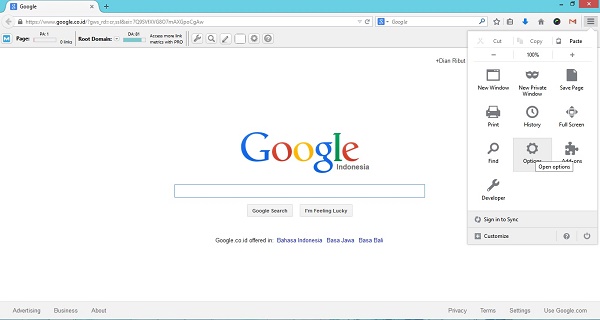
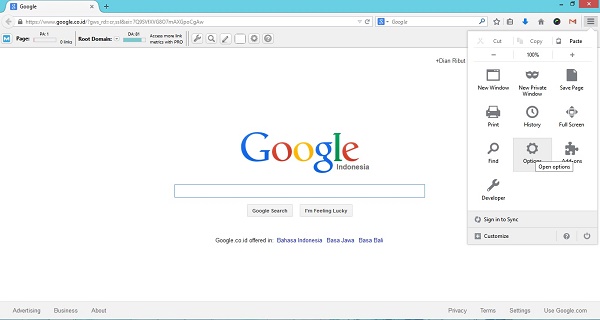
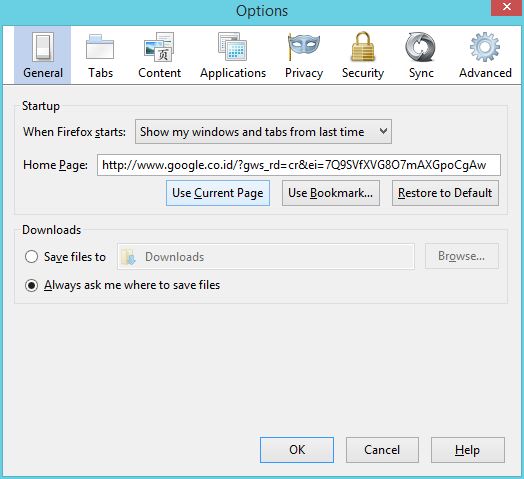
2. Klik pada tab Content, kemudian centang pilihan “Block pop-up windows” untuk memblokir pop up.
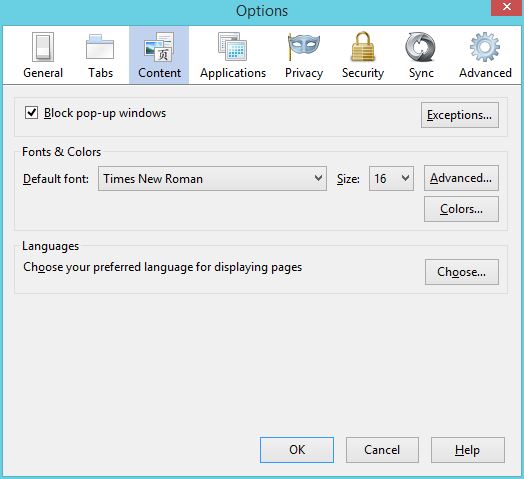
3. Jika Anda ingin memberikan
pengecualian pada beberapa situs, silahkan klik pada tombol Exception
dan kemudian masukkan alamat situs pilihan anda pada form yang
disediakan. Sebagai contoh, dalam browser firefox saya memberikan
pengecualian untuk website Google docs.
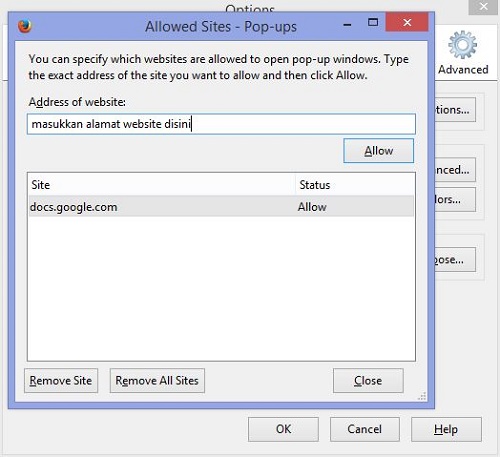
Cara Memblokir Iklan Pop Up di Google Chrome
1. Buka Google Chrome
Anda, kemudian klik pada tombol menu yang berada di pojok kanan atas
(berbentuk 3 baris horizontal yang bertumpuk), setelah itu klik pada
Settings.
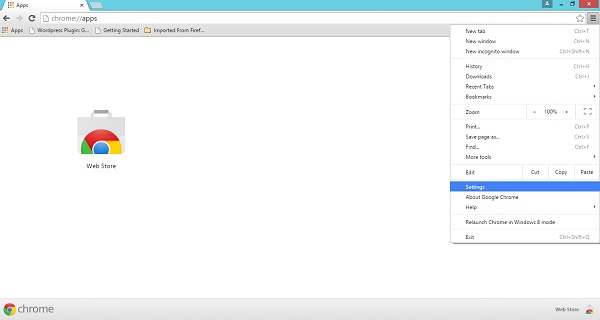
2. Di halaman Settings, scroll sampai dasar halaman. Kemudian klik pada Show Advanced Settings.
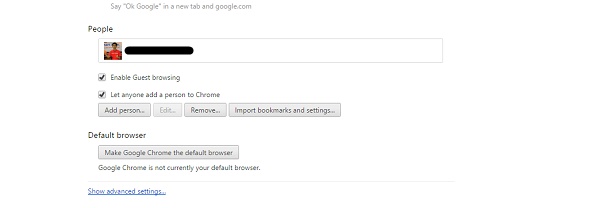
3. Temukan bagian Privacy, kemudian klik pada Content Settings
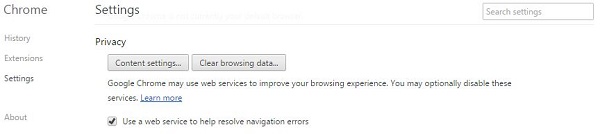
4. Jendela baru akan terbuka, disana
anda akan menemukan pilihan setting untuk Pop up. Silakan pilih “Do not
allow any site to show pops-ups” seperti pada gambar dibawah ini:
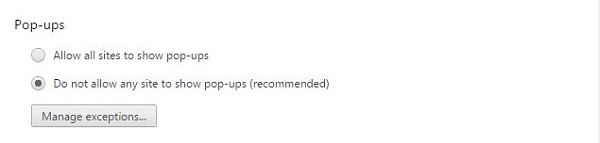
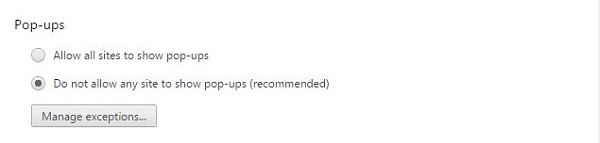
5. Dari sini pekerjaan anda sudah
selesai, tapi anda juga bisa menambahkan daftar exception dengan
mengeklik pada Manage Exception yang berada dibawa menu pop up.
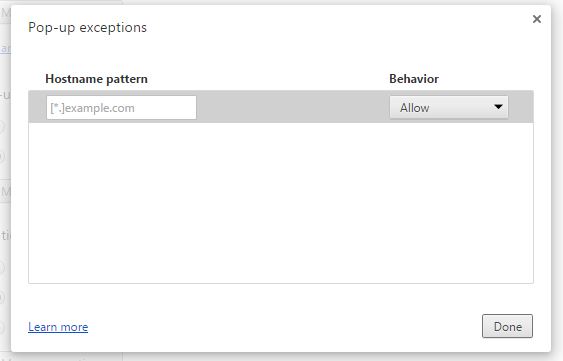
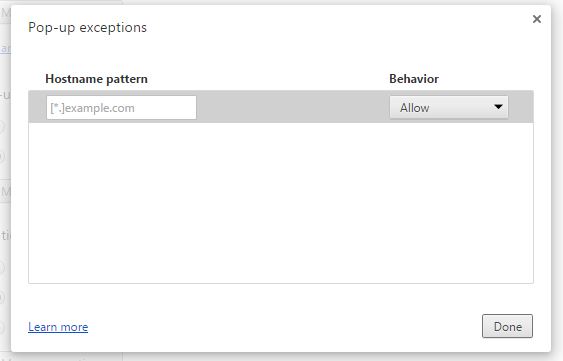





0 comments:
Post a Comment